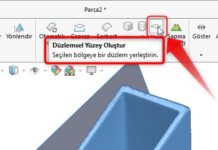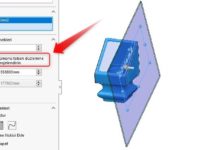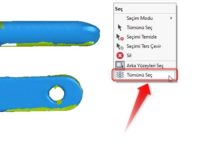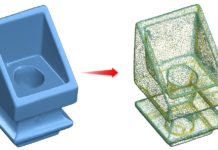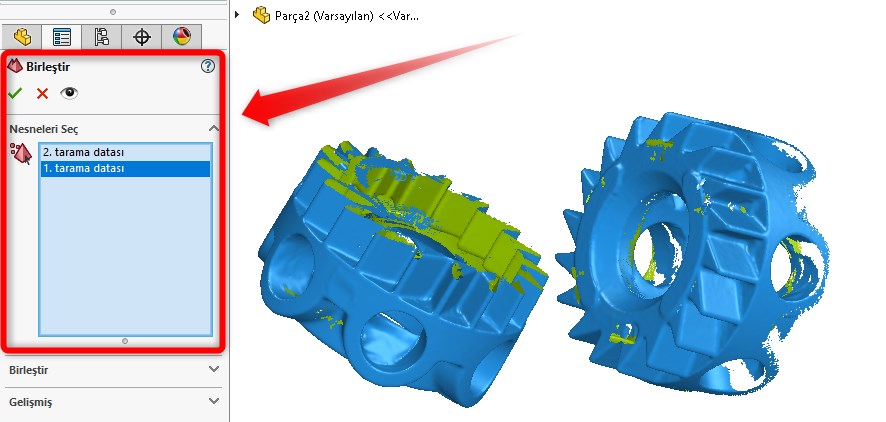Son güncelleme: 18.08.2023
Geomagic for SOLIDWORKS programında tersine mühendislik üzerine çalışırken mesh geometriyi öncelikle eksen takımına oturtmak gerekir. Bunu yapabilmek adına Geomagic for SOLIDWORKS’ün referans geometri komutunun içindeki Referans Düzlemi Çıkar seçeneği içine giriyoruz.
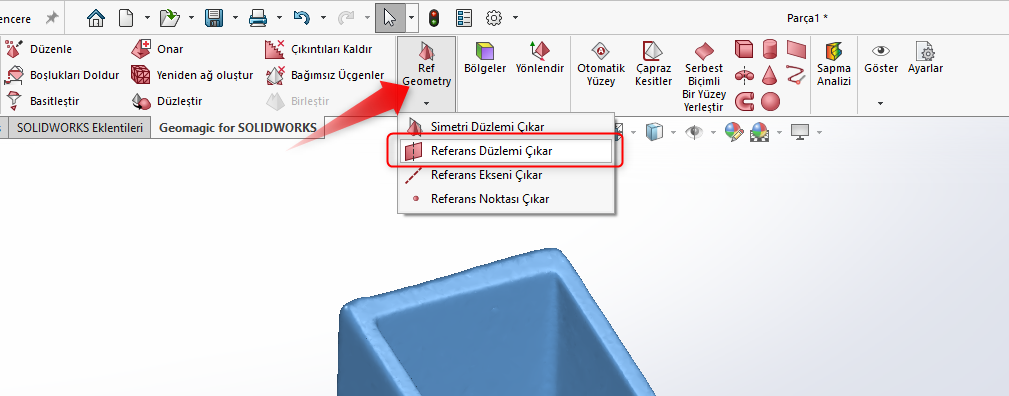
Aşağıdaki görseldeki seçim komutlarının bir kısmının kapalı olmasının nedeni henüz herhangi bir seçim yapmamamızdan kaynaklanıyor.
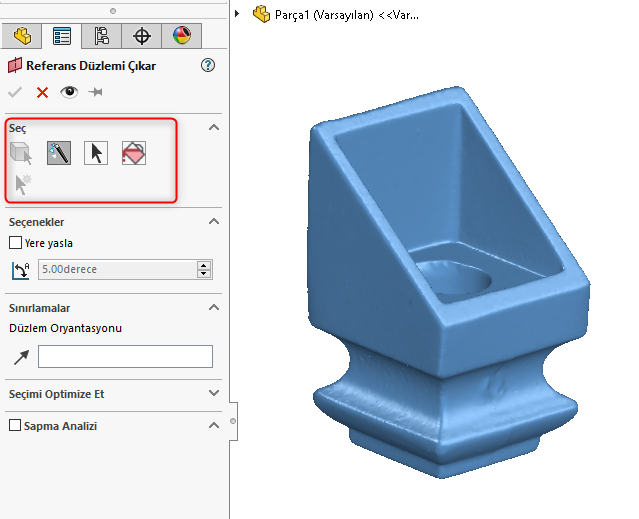
Referans düzlem oluşturabilmek adına eğer daha öncesinde bölgeler komutunu çalıştırmışsak seçenekler arasında bölgeler komutundan seçim de yapabiliyoruz. Aşağıdaki görselde öncelikle bölgeler komutu çalıştırılmış sonrasında geometri üzerinde herhangi bir bölgeye tıklanmıştır. Bu sayede seçim komutları aktif hale gelecektir.
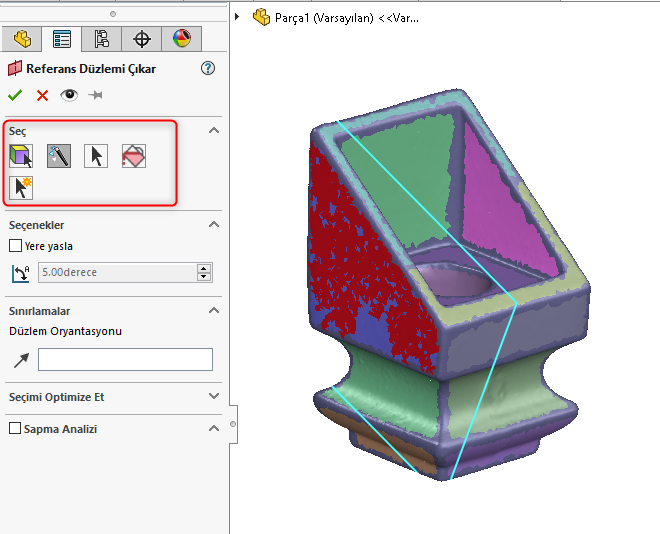
Burada gördüğümüz seçim seçeneklerini sıralayacak olursak:
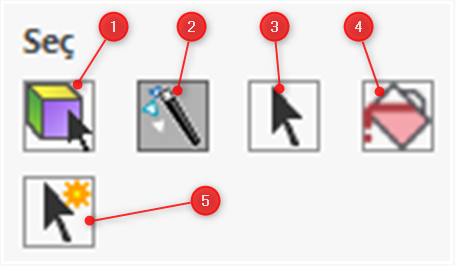
1. Bölgeleri seç: Daha önce bölgeler komutu ile renklendirilen bölümleri tek bir tıklama ile seçmenize yarar. Algılanan bölgelere doğrudan tıklayarak önceden tanımlanmış üçgen kümelerini seçmenize izin verir. Bu seçeneğin kullanımını kolaylaştırmak için bölgelerinizi görüntülemeniz önerilir (Bölgeleri Göster düğmesini kullanarak).
2. Akıllı seçim: Yalnızca mesh yapının şekline dayalı olarak seçimleri büyüterek üçgenleri seçmenize olanak tanır. Bir bölgeyi tıkladıktan sonra, seçimin hassasiyetini artırmak için fare düğmesini basılı tutabilir ve fare işaretçisini yukarı doğru sürükleyebilirsiniz. Seçim, dinamik olarak arttırılıracaktır. Fare işaretçisini aşağı doğru sürüklemek ise tam tersi bir etkiye sahiptir ve seçimin hassasiyetini azaltır.
3. Genel seçim: Varsayılan seçim aracını kullanarak tarama verilerini seçmenizi sağlar.
4. Boya kutusu seçimi: Seçilen üçgene bitişik olan tüm bir nesnenin üçgenlerini seçmenize izin verir. Ekranınızda birden fazla birleşik mesh yapılı gövdeler varsa bu seçenekle teker teker mesh gövde seçimi yapabilirsiniz.
5. Seçimi optimize et: Sığdırmaya çalıştığınız şekle göre seçimin kalitesini artırmanıza olanak tanır. Bu seçenek, seçimdeki eksik üçgenleri doldurmaya çalışır ve her ikisi de profili çarpıtabilecek aykırı değerleri otomatik olarak kaldırır.
Referans düzlem oluşturarak tarama datalarınızın modelleme işlemlerini çok daha hızlı ve kolay şekilde gerçekleştirebilirsiniz.